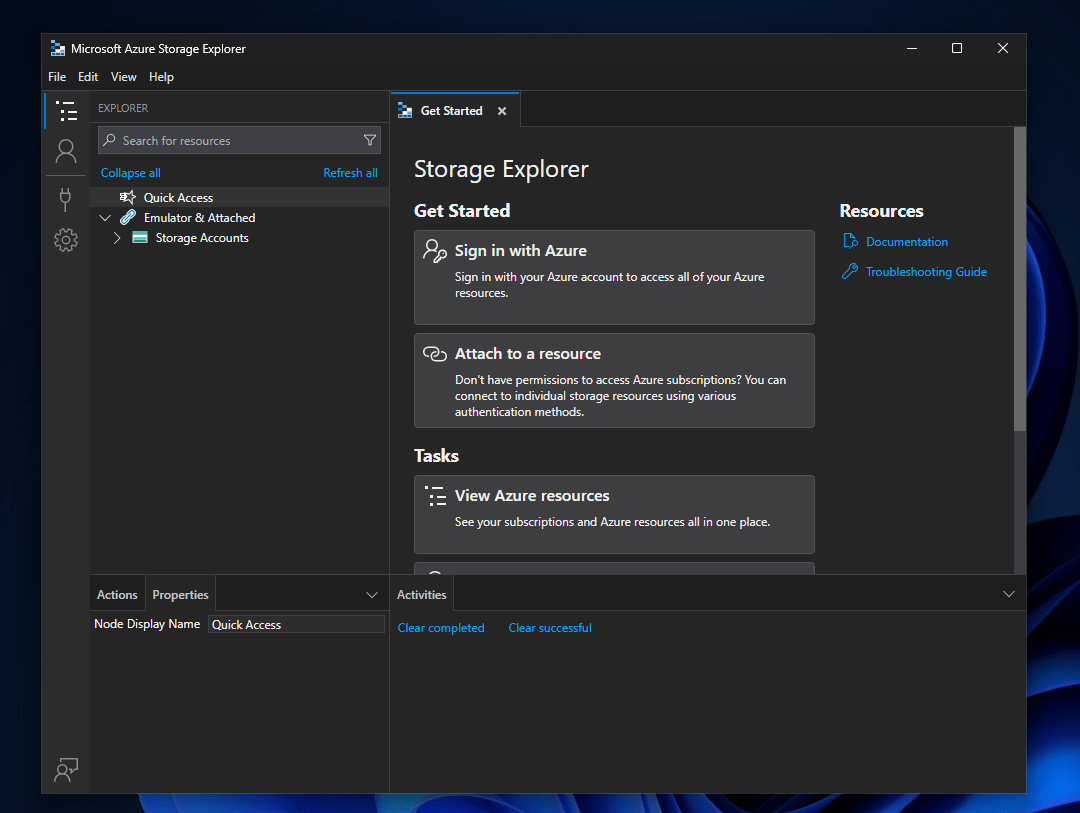Wichtige Erkenntnisse
- Ein Pin-Standort markiert einen bestimmten Punkt auf einer Karte in Apps wie Google Maps und Apple Maps und ist nützlich, um genaue Standorte zu teilen.
- Benutzer können Pin-Standorte sowohl auf Mobilgeräten (Android/iOS) als auch auf Desktops (Windows/Mac) teilen, wobei die Schritte zwischen Google Maps und Apple Maps leicht variieren.
- Gepinnte Standorte sind für die Koordination von Treffen, die Anleitung von Notfallhelfern und die Bereitstellung klarer Anweisungen von entscheidender Bedeutung, insbesondere wenn mündliche Erklärungen nicht ausreichen.
B. Web-Mapping-Dienste wieApple MapsUndGoogle Mapsin den letzten Jahren immer beliebter geworden sind, haben viele Menschen von herkömmlichen Navigationsmethoden abgewichen und sich stattdessen auf diese Apps verlassen. In diesem Leitfaden gehen wir speziell darauf ein, wie man einen Pin-Standort über diese Kartendienste ablegt und sendet.
Inhaltsverzeichnis
- Was ist ein Pin-Standort?
- Warum „angepinnte“ Standorte verwenden?
- Teilen eines Pin-Standorts über Mobilgeräte
- Teilen eines Pin-Standorts über den Desktop
- Abschluss
Was ist ein Pin-Standort?
Da Karten-Apps ein großes Gebiet abdecken, kann es manchmal schwierig sein, jemandem den Weg zu weisen oder zu erklären, wo sich ein bestimmter Standort befindet. In diesem Fall ein „Pin-Position” ist praktisch, da es sich auf einen bestimmten Punkt auf der Karte bezieht. Es markiert einen Punkt auf der Karte und der Name selbst zeigt, dass es sich hierbei um eine virtuelle Möglichkeit handelt, etwas auf der Karte zu fixieren.
Das Markieren eines bestimmten Punktes auf der Karte ermöglicht es Ihnen, den genauen Standort mitzuteilen, und bietet außerdem mehr Komfort. Angenommen, Sie suchen nach einem bestimmten Gebiet und suchen dieses auf Google Maps. Für die genaue Position, nach der Sie gesucht haben, ist jedoch möglicherweise eine andere Route erforderlich. In solchen Fällen sind die Pin-Positionen praktisch.
LESEN SIE MEHR: Was ist Google Maps Gold und ist es legitim? ➜
Warum „angepinnte“ Standorte verwenden?
Aufgrund der steigenden Beliebtheit dieser Funktion sind angepinnte Standorte zu einem festen Bestandteil jedes Kartendienstes geworden. Zum einen ermöglicht es Ihnen, jemanden effektiv zu koordinieren und mit ihm zu kommunizieren, wenn Sie ihn zu einem Ort oder einer Adresse führen.
Darüber hinaus kann die Übermittlung der genauen PIN-Position an die Notfallhelfer dazu beitragen, den Prozess zu beschleunigen und möglicherweise Leben zu retten. Darüber hinaus kann jemand, der sich verirrt hat, seinen PIN-Standort ganz einfach an einen Kontakt senden, der ihn dann entsprechend weiterleiten kann, anstatt Zeit zu verlieren und im Kreis herumzulaufen.
Teilen eines Pin-Standorts über Mobilgeräte
In diesem Abschnitt werden die Schritte zum Teilen Ihres Pin-Standorts Schritt für Schritt beschriebenAndroidüberGoogle Mapsund weiteriOSüberApple MapsUndGoogle Maps, beides. Die Vorgehensweise ist größtenteils ähnlich, kann aber aufgrund der unterschiedlichen Schnittstellen anfangs etwas herausfordernd sein. So machen Sie es:
1. Google Maps (Android)
Unter Android ist Google Maps der am weitesten verbreitete Kartendienst und ist auf fast jedem Telefon mit Android zu finden. Um einen Pin-Standort über Google Maps zu senden, führen Sie die folgenden Schritte aus:
- OffenGoogle Mapsund suchen Sie nach der Adresse, die Sie anpinnen möchten.
- Drücken Sie lange auf den Bildschirm, bis das Stecknadelsymbol angezeigt wird.
- Die Adresse für die abgelegte PIN wird unten auf dem Bildschirm angezeigt.
- Tippen Sie auf „Aktie” und wählen Sie eine Plattform aus, um die Adresse zu teilen.
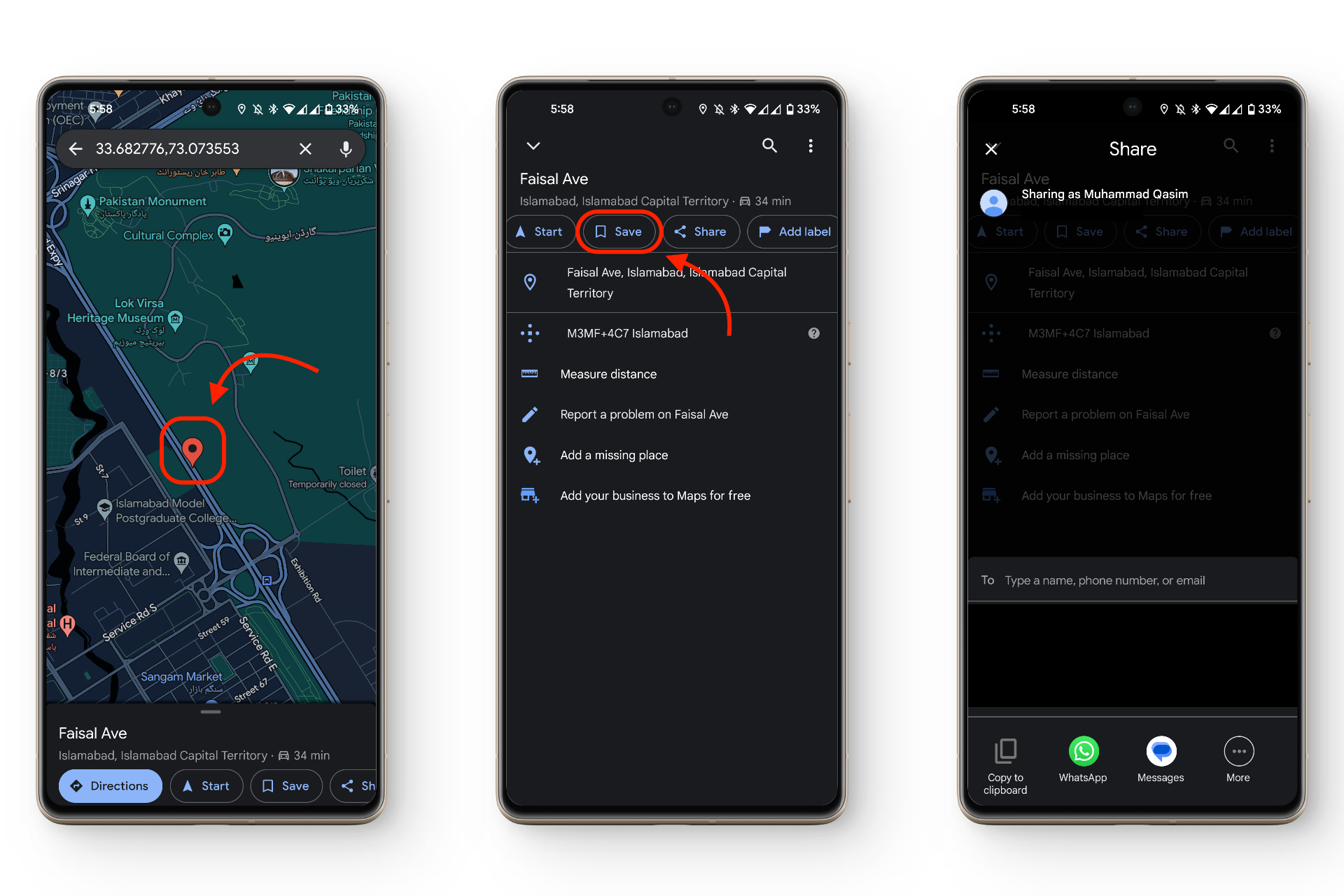 Senden eines Standorts auf Android über Google Maps
Senden eines Standorts auf Android über Google MapsLESEN SIE MEHR: So setzen Sie auf jedem Gerät einen Pin auf Google Maps ➜
2. Apple Maps (iOS)
Apple Maps ist auf jedem vorinstalliertiPhoneUndiPad. Um einen PIN-Standort über diese Geräte zu senden, führen Sie die folgenden Schritte aus:
- OffenKartenvom Startbildschirm aus.
- Tippen Sie auf den genauen Ort, den Sie anpinnen möchten, und halten Sie ihn gedrückt.
- Wenn Sie eine rote Stecknadel sehen, erscheint ein Menü mit der Bezeichnung „Markierter Standort„wird unten angezeigt.
- Wischen Sie von diesem Menü nach oben und wählen Sie „Aktie.“
- Wählen Sie die Plattform aus, an die Sie den Pin senden möchten.
 Senden eines PIN-Standorts auf iOS über Apple Maps
Senden eines PIN-Standorts auf iOS über Apple Maps3. Google Maps (iOS)
Unter iOS steht Ihnen mit Google Maps ein weiterer zuverlässiger Kartendienst zur Verfügung. Die Schritte zum Einfügen der PIN in Google Maps sind auf Android und iOS weitgehend gleich. Um einen PIN-Standort auf einem iPhone oder iPad über Google Maps zu senden, führen Sie die folgenden Schritte aus:
- HerunterladenGoogle Mapsaus demApp Store.
- Öffnen Sie Google Maps und suchen Sie nach der gewünschten Adresse, die Sie anpinnen möchten.
- Drücken Sie lange auf den Ort, bis eine rote Stecknadel erscheint.
- Am unteren Bildschirmrand sehen Sie ein neues Menü. Wählen "Aktie.“
- Wählen Sie die entsprechende Social-Media-Plattform aus, an die Sie den angehefteten Standort senden möchten.
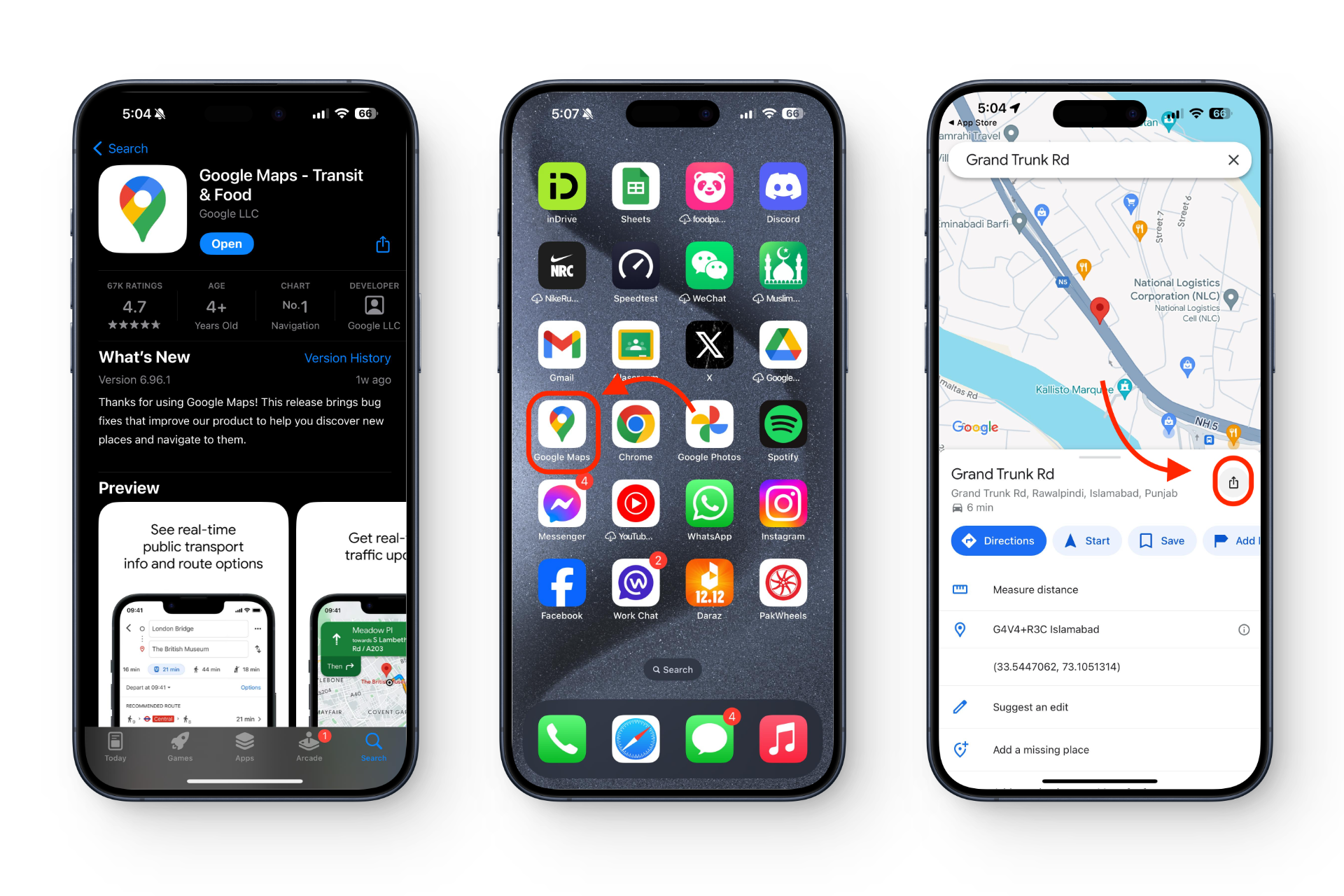 Senden eines PIN-Standorts auf iOS über Google Maps
Senden eines PIN-Standorts auf iOS über Google MapsTeilen eines Pin-Standorts über den Desktop
Obwohl Mobiltelefone die Hauptnutzer dieser Kartendienste sind, sind diese Dienste auch auf Desktop-Systemen in Form von Google Maps und Apple Maps (nur Mac) verfügbar. Dieser Abschnitt führt Sie durch das Senden einer PIN von Ihrem Desktop aus.
1. Google Maps (Windows/Mac)
Neben der App gibt es von Google Maps auch eine Webversion, die auf Windows und Mac gleich funktioniert. Um eine PIN über die Webversion von Google Maps zu teilen, führen Sie die folgenden Schritte aus:
- Öffnen Sie Ihren Webbrowser und gehen Sie zu „maps.google.com„
- Suchen Sie nach einem bestimmten Ort, den Sie anpinnen möchten.
- Klicken Sie einmal auf die genaue Position, die Sie teilen möchten.

- Klicken Sie im Menü, das unten auf dem Bildschirm angezeigt wird, auf „Aktie.“

- Wählen Sie die entsprechende Plattform aus, auf der Sie den Pin teilen möchten.

LESEN SIE MEHR: Apple hat gerade den besten Windows-Spiele-Emulator für MacOS entwickelt ➜
2. Apple Maps (nur Mac)
Der Kartendienst von Apple ist auf macOS verfügbar und vorinstalliert. Wenn Sie also ein Mac-Benutzer sind, funktioniert diese Methode auch für Sie. Um einen Pin-Standort auf Karten zu teilen, führen Sie die folgenden Schritte aus:
- OffenLaunchpadund suche nach „Karten.“

- Öffnen Sie die App und suchen Sie nach der Adresse, die Sie anpinnen möchten.
- Drücken Sie lange auf die Position auf dem Bildschirm, die Sie anheften möchten.

- Sobald die Stecknadel fällt, erscheint ein Menü.
- Wählen Sie die drei horizontalen Punkte oben rechts im Menü aus.

- Klicken Sie auf „Aktie” und wählen Sie die entsprechende Plattform aus, auf der Sie den Pin teilen möchten.
LESEN SIE MEHR: Wie kann ich „Standort nicht verfügbar“ auf Ihrem iPhone beheben? ➜
Abschluss
Das Teilen eines PIN-Standorts ist zu einem wichtigen Teil unseres Alltags geworden, und mit der zunehmenden Nutzung haben beliebte Dienste wie Google und Apple diesen Bedarf erkannt und das Senden von PIN-Standorten einfacher denn je gemacht, wie in diesem Leitfaden gezeigt.
FAQs
Kann das Senden eines „PIN-Standorts“ an jemanden ihm dabei helfen, mich zu verfolgen?
Nein, das geht nicht. Es handelt sich um einen bestimmten Ort auf der Karte und es muss nicht unbedingt Ihr Standort sein. Wenn Sie möchten, dass jemand Ihren Standort verfolgt, können Sie die Funktion „Live Tracking“ nutzen, die häufig bei Diensten wie WhatsApp zu finden ist.
Inwiefern ist das Senden eines PIN-Standorts nützlicher, als jemanden zu einer Adresse zu führen?
Adressen, die mündlich an jemanden weitergegeben werden, können oft nicht punktgenau sein. Der angeheftete Standort beseitigt Verwirrung durch visuelle Führung und führt Sie zu einem bestimmten Gebäude oder einer bestimmten Straße.
Ich habe kein Telefon dabei und muss meinen Standort an jemanden senden. Wie kann ich das machen?
Wenn Sie Zugriff auf einen Desktop in der Nähe haben, können Sie die Webversion von Google Maps auf jedem Gerät verwenden, um Ihren aktuellen Standort als PIN zu teilen.